Nuove scorciatoie VLC Media Player per il 2024 e 2025

Scopri le nuove scorciatoie VLC Media Player aggiornate per il 2024 e 2025, per un’esperienza multimediale migliore e più efficace.
VLC Media Player è oggi uno dei software di riproduzione di film e musica più popolari. Supporta molti formati popolari, con audio nitido e qualità delle immagini, offrendo agli utenti momenti estremamente divertenti.
Tuttavia, alcune persone non parlano correntemente l'inglese, quindi è difficile da usare, così come apprendere alcune altre funzionalità del software. Quindi, fai riferimento al seguente articolo per sapere come convertire l'interfaccia VLC Media Player in lingua vietnamita.
Passaggio 1: Nell'interfaccia principale del lettore musicale, guarda il video di VLC Media Player, fai clic sulla scheda Strumenti. Quindi, fai clic su Preferenze (o sulla scorciatoia da tastiera Ctrl + P ).
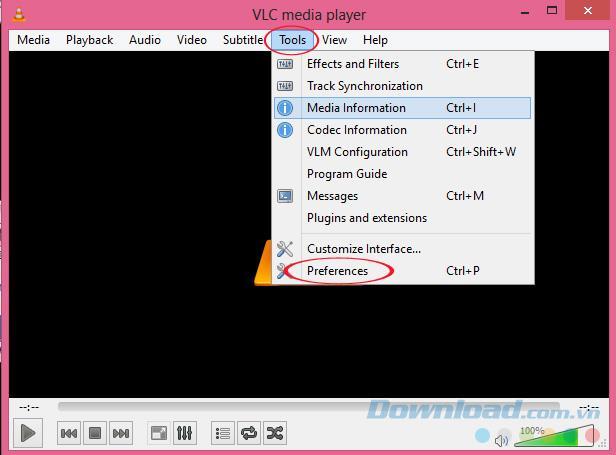
Passaggio 2: viene visualizzata la finestra Preferenze semplici , fare clic sulla scheda Interfaccia. Nella sezione Lingua , fai clic sulla freccia del menu a discesa Lingua menu , seleziona Vietnamita. Quindi, fai clic su Salva per salvare le modifiche appena apportate. Allo stesso modo, se vuoi scegliere un'altra lingua, devi solo selezionare in questa sezione.
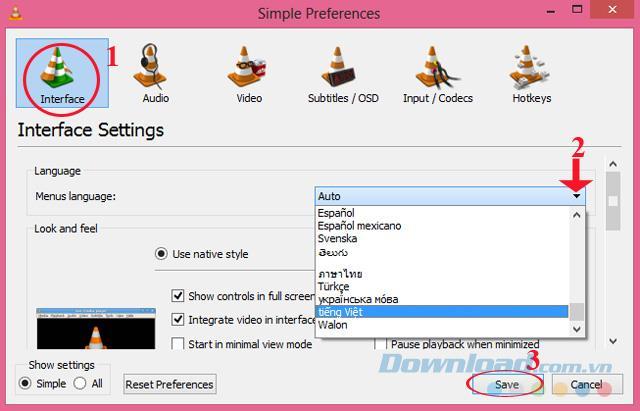
Passaggio 3: riavvia VLC Media Player, vedrai che l'interfaccia è già stata cambiata in vietnamita.
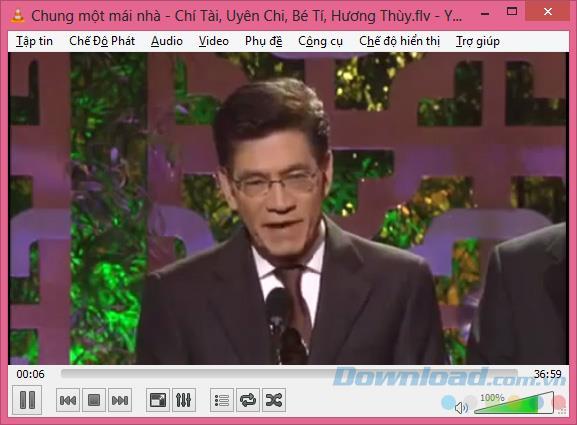
Durante la fase di installazione di VLC hai erroneamente modificato la lingua? Ora aprendo il programma ti compare in una lingua diversa dall’italiano? Vorresti sapere come re-impostare la lingua italiana ma non sai come fare? Beh, sei capitato nel posto giusto. In questo articolo, infatti, ti mostrerò come cambiare la lingua di VLC modificando le preferenze del programma.
Bene, la prima cosa da fare ovviamente è quella di aprire il programma. Per farlo è sufficiente fare doppio click sull’icona nel Desktop oppure digitare la parola VLC all’interno della barra di ricerca dello Start e selezionare la prima voce proposta.
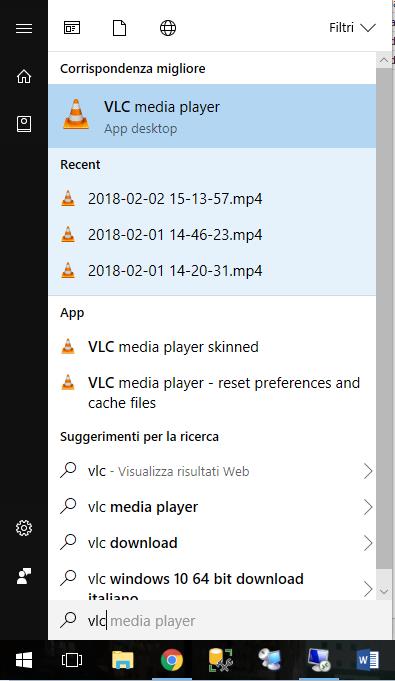
Una volta aperto il programma, dalla barra degli strumenti, presente in alto, selezionare prima Strumenti e poi Preferenze(Ctrl+P come combinazione rapida).
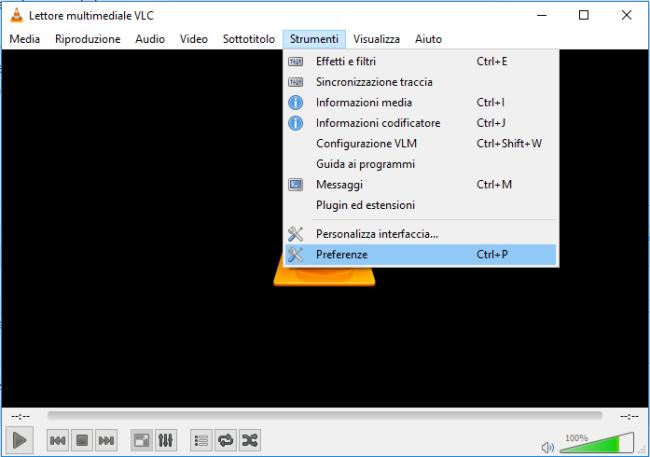
Nella maschera Preferenze di base selezionare il tab Interfaccia e dal menù a tendina relativo al gruppo Lingua selezionare la lingua desiderata.
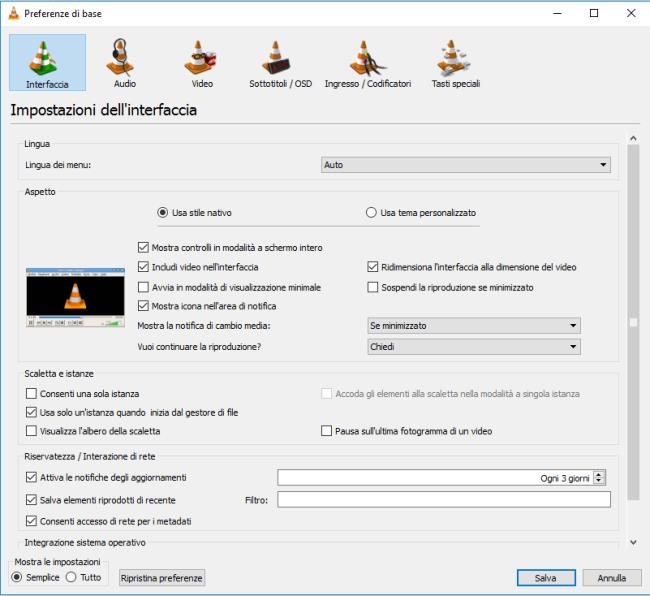
Per rendere effettive le modifiche occorre cliccare sul pulsante Salva e riavviare il programma VLC.
Al successivo avvio di VLC tutti i menu verranno visualizzati nella lingua desiderata. Hai visto non è mica stato difficile vero?
Nel caso in cui questa guida non sia stata sufficiente esaustiva ti consiglio di visualizzare questo video tutorial estrapolato dal mio canale Youtube:
Quindi sai già come cambiare la lingua su VLC Media Player . Ora sentiti libero di provare il software nella tua lingua madre. Oltre alla versione VLC per PC, se preferisci questo semplice lettore musicale gratuito, puoi scaricare immediatamente VLC per dispositivi mobili per seguire il link qui sotto per ascoltare la tua musica preferita sul tuo telefono:
Se non hai più bisogno di utilizzare Galaxy AI sul tuo telefono Samsung, puoi disattivarlo con un'operazione molto semplice. Ecco le istruzioni per disattivare Galaxy AI sui telefoni Samsung.
Se non hai bisogno di utilizzare alcun personaggio AI su Instagram, puoi anche eliminarlo rapidamente. Ecco una guida per rimuovere i personaggi AI da Instagram.
Il simbolo delta in Excel, noto anche come simbolo del triangolo in Excel, è molto utilizzato nelle tabelle di dati statistici per esprimere numeri crescenti o decrescenti o qualsiasi altro dato, a seconda delle preferenze dell'utente.
Oltre a condividere un file di Fogli Google con tutti i fogli visualizzati, gli utenti possono scegliere di condividere un'area dati di Fogli Google o condividere un foglio su Fogli Google.
Gli utenti possono anche personalizzare la disattivazione della memoria di ChatGPT in qualsiasi momento, sia nella versione per dispositivi mobili che in quella per computer. Ecco le istruzioni per disabilitare l'archiviazione ChatGPT.
Per impostazione predefinita, Windows Update verifica automaticamente la presenza di aggiornamenti e puoi anche vedere quando è stato effettuato l'ultimo aggiornamento. Ecco le istruzioni su come scoprire quando è stato effettuato l'ultimo aggiornamento di Windows.
In pratica anche per noi l'operazione per eliminare l'eSIM dall'iPhone è semplice da seguire. Ecco le istruzioni per rimuovere l'eSIM dall'iPhone.
Oltre a salvare le Live Photos come video su iPhone, gli utenti possono convertire le Live Photos in Boomerang su iPhone in modo molto semplice.
Molte app abilitano automaticamente SharePlay quando usi FaceTime, il che può farti premere accidentalmente il pulsante sbagliato e rovinare la videochiamata che stai effettuando.
Quando attivi "Clicca per fare", la funzionalità funziona e comprende il testo o l'immagine su cui clicchi, quindi esprime giudizi per suggerire azioni contestuali pertinenti.
Attivando la retroilluminazione della tastiera, questa si illuminerà, il che sarà utile quando si lavora in condizioni di scarsa illuminazione o per rendere più accattivante l'area di gioco. Di seguito puoi scegliere tra 4 metodi per accendere le luci della tastiera del tuo computer portatile.
Esistono molti modi per accedere alla modalità provvisoria su Windows 10, nel caso in cui non sia possibile accedere a Windows. Per accedere alla modalità provvisoria di Windows 10 all'avvio del computer, fare riferimento all'articolo seguente di WebTech360.
Grok AI ha ora ampliato il suo generatore di foto AI per trasformare le foto personali in nuovi stili, come la creazione di foto in stile Studio Ghibli ispirate a famosi film d'animazione.
Google One AI Premium offre agli utenti un periodo di prova gratuito di 1 mese per registrarsi e provare numerose funzionalità aggiornate, come l'assistente Gemini Advanced.
A partire da iOS 18.4, Apple consente agli utenti di decidere se visualizzare o meno le ricerche recenti in Safari.














